Aktualisiert December 2025 : Beenden Sie diese Fehlermeldungen und beschleunigen Sie Ihr Computersystem mit unserem Optimierungstool. Laden Sie es über diesen Link hier herunter.
- Laden Sie das Reparaturprogramm hier herunter und installieren Sie es.
- Lassen Sie es Ihren Computer scannen.
- Das Tool wird dann Ihren Computer reparieren.
Microsoft Excel ist eine großartige Office-Anwendung von Microsoft und benötigt keine Einführung. Es hilft jedem von uns in vielerlei Hinsicht, indem es unsere Aufgaben vereinfacht. In diesem Beitrag werden wir sehen, wie man Gleichungen in Excel mit dem Solver-Add-In löst.
An manchen Tagen sind Sie vielleicht auf die Notwendigkeit gestoßen, Rückrechnungen durchzuführen. Beispielsweise müssen Sie Werte von zwei Variablen berechnen, die den beiden angegebenen Gleichungen entsprechen. Sie werden versuchen, die Werte der Variablen herauszufinden, die die Gleichungen erfüllen. Ein anderes Beispiel wäre – die genauen Noten, die im letzten Semester benötigt wurden, um Ihren Abschluss zu machen. Wir haben also die Gesamtnote für den Abschluss des Studiums und die Summe aller Noten der vergangenen Semester. Wir verwenden diese Eingaben und führen einige mathematische Berechnungen durch, um die exakten Noten für das letzte Semester herauszufinden. Dieser gesamte Prozess und die Berechnungen können mit Hilfe von Excel mit Hilfe von Solver Add-in
einfach und schnell durchgeführt werden.
Gleichungen in Excel lösen
Solver Add-in leistungsstarkes und nützliches Werkzeug von Excel, das Berechnungen durchführt, um die optimalen Lösungen zu finden, die den angegebenen Kriterien entsprechen. Also, lassen Sie uns sehen, wie man Solver Add-in für Excel verwendet. Solver Add-in ist nicht standardmäßig geladen und wir müssen es wie folgt laden,
Öffnen Sie Excel und klicken Sie auf Datei oder Office Button, dann auf Excel Optionen
.
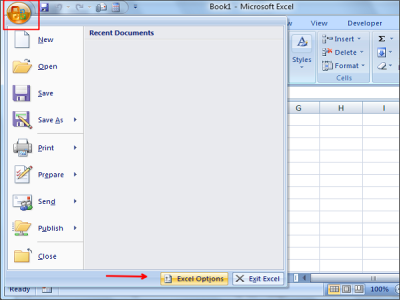
Das Dialogfeld Excel-Optionen öffnet sich und klickt auf Add-Ins auf der linken Seite. Wählen Sie dann Solver Add-in aus der Liste und klicken Sie auf Go -Button.
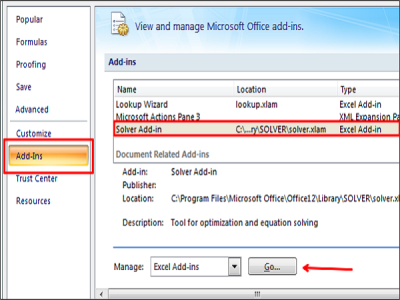
Das Dialogfeld Add-Ins zeigt eine Liste der Add-Ins. Wählen Sie das Solver-Add-In und klicken Sie auf OK.
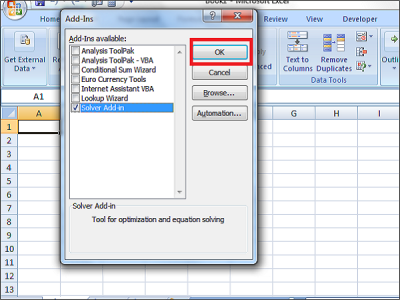
Nun wurde das Solver-Add-In zur Excel-Tabelle hinzugefügt. Tippen Sie auf die Registerkarte Daten und ganz rechts sehen Sie das hinzugefügte Solver-Add-In.
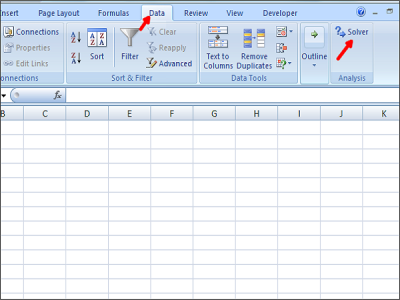
Verwendung des Solver Add-Ins
Wir empfehlen die Verwendung dieses Tools bei verschiedenen PC-Problemen.
Dieses Tool behebt häufige Computerfehler, schützt Sie vor Dateiverlust, Malware, Hardwareausfällen und optimiert Ihren PC für maximale Leistung. Beheben Sie PC-Probleme schnell und verhindern Sie, dass andere mit dieser Software arbeiten:
- Download dieses PC-Reparatur-Tool .
- Klicken Sie auf Scan starten, um Windows-Probleme zu finden, die PC-Probleme verursachen könnten.
- Klicken Sie auf Alle reparieren, um alle Probleme zu beheben.
Wir haben Solver Add-in zu Excel hinzugefügt und werden nun sehen, wie man es benutzt. Um es besser zu verstehen, nehmen wir ein Beispiel für die Berechnung des Gewinns eines Produktes. Siehe untenstehendes Excel-Blatt mit einigen Beispieldaten. Um den Gewinn % zu finden, verwenden wir die Formel Gewinn %=(((( Verkaufspreis-Kostenpreis)/Kostenpreis)*100
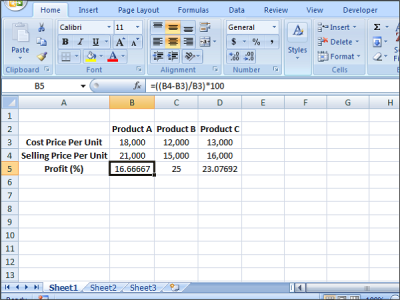
Wir sehen, dass es drei Produkte als Produkt A, Produkt B und Produkt C mit Einstandspreis, Verkaufspreis und Gewinn (%) der jeweiligen Produkte gibt. Unser Ziel ist es nun, den Gewinn (%) von Produkt A auf 20% zu steigern. Wir müssen den Einstandspreis und den Verkaufspreis von Produkt A herausfinden, um einen Gewinn von 20% zu erzielen. Hier haben wir auch die Einschränkung, dass der Einstandspreis größer oder gleich 16.000 und der Verkaufspreis kleiner oder gleich 22.000 sein sollte. Also, zuerst müssen wir die folgenden Informationen auflisten, basierend auf dem Beispiel, das wir genommen haben.
Zielzelle: B5 (Gewinn %)
Variable Zellen für Produkt A: B3 (Einkaufspreis) und B4 (Verkaufspreis)
Einschränkungen: B3 >= 16.000 und B4 <= 22.000
Formel zur Berechnung des Gewinns %: ((Verkaufspreis-Kostenpreis)/Kostenpreis)*100
Zielwert: 20
Setzen Sie die Formel in die Zielzelle (B5), um den Gewinn in % zu berechnen.
Dies sind die erforderlichen Informationen, die wir benötigen, um jede Art von Gleichung mit dem Solver-Add-In in Excel zu lösen.
Starten Sie nun das Solver-Add-In, indem Sie auf die Registerkarte Daten klicken und auf Solver klicken.
SCHRITT 1: Geben Sie die Zielzelle als B5, den Wert von als Zielgewinn % als 20 und die Zellen an, die geändert werden müssen, um den gewünschten Gewinn % zu erreichen. In unserem Fall müssen B3 (C.P) und B4 (S.P) als $B$3:$B$4 in Durch Ändern von Variablenzellen angegeben werden.
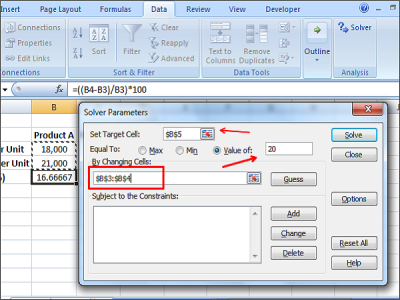
SCHRITT 2: Jetzt ist es an der Zeit, Einschränkungen hinzuzufügen. In unserem Fall ist der Einstandspreis (B3) >=16.000 und der Verkaufspreis (B4) <=22.000. Klicken Sie auf die Schaltfläche Hinzufügen und fügen Sie Constraints wie folgt hinzu.
https://thewindowsclub-thewindowsclubco.netdna-ssl.com/wp-content/uploads/2015/03/add-constraints.gif
SCHRITT 3: Nachdem Sie alle erforderlichen Daten eingegeben haben, klicken Sie auf die Schaltfläche Lösen. Es wird gefragt, ob Sie die Solver-Lösung zusammen mit einigen Optionen behalten wollen. Wählen Sie nach Ihren Anforderungen und klicken Sie auf Ok.
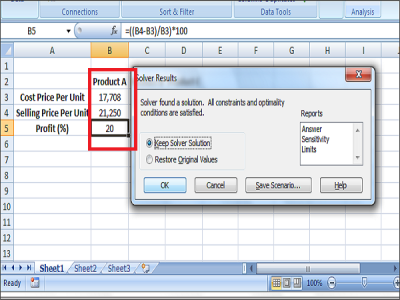
Jetzt werden Sie sehen, dass der letzte Einstandspreis und Verkaufspreis auf 17, 708 bzw. 21, 250 geändert wurde, um den 20% Gewinn zu erhalten.
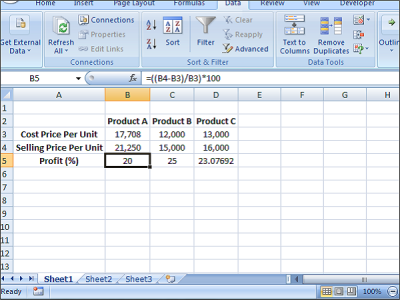
Auf diese Weise können Sie mit dem Solver Add-In Gleichungen in Excel lösen. Entdecken Sie es und Sie können mehr aus ihm herausholen. Teilen Sie uns mit, wie Sie das Solver Add-in am besten genutzt haben.
EMPFOHLEN: Klicken Sie hier, um Windows-Fehler zu beheben und die Systemleistung zu optimieren

Eugen Mahler besitzt die unglaubliche Kraft, wie ein Chef auf dem Wasser zu laufen. Er ist auch ein Mensch, der gerne über Technik, Comics, Videospiele und alles, was mit der Geek-Welt zu tun hat, schreibt.
